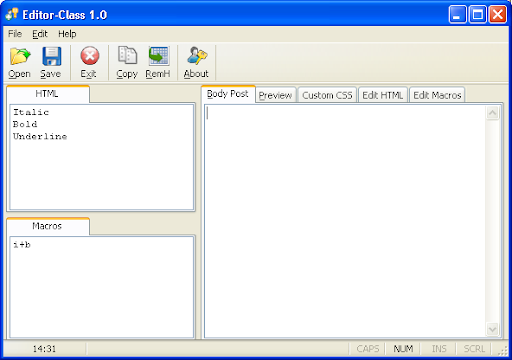Apa yang dimaksud dengan cue banner atau placeholder text atau sebagian menyebutnya dengan watermark text itu? untuk memahaminya perhatikan gambar di bawah ini:
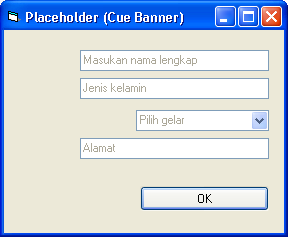 |
| VB6 Cue Banner Placeholder Text Watermark Text |
Terlihat pada gambar di atas beberapa objek (ComboBox dan beberapa TextBox) yang memiliki tulisan kurang jelas dengan warna keabu-abuan. Nah, tulisan yang kurang jelas itulah yang dinamakan dengan cue banner/placeholder text/watermark text. Tulisan itu hanya akan muncul apabila objek-objek tersebut memiliki property Text = "" serta dalam keadaan lost focus.
Berikut beberapa bagian kode darinya:
Option Explicit
Private Declare Function GetComboBoxInfo Lib "user32" (ByVal hwndCombo As Long, CBInfo As COMBOBOXINFO) As Long
Private Declare Function SendMessage Lib "user32" Alias "SendMessageA" (ByVal hwnd As Long, ByVal wMsg As Long, ByVal wParam As Long, lParam As Any) As Long
Private Type RECT
Left As Long
Top As Long
Right As Long
Bottom As Long
End Type
Private Type COMBOBOXINFO
cbSize As Long
rcItem As RECT
rcButton As RECT
stateButton As Long
hwndCombo As Long
hwndEdit As Long
hwndList As Long
End Type
Private Const ECM_FIRST As Long = &H1500
Private Const EM_SETCUEBANNER As Long = (ECM_FIRST + 1)
Public Sub SetCueBanner(obj As Object, str As String)
Dim s As String
Dim c As COMBOBOXINFO
If TypeOf obj Is ComboBox Then
c.cbSize = Len(c)
Call GetComboBoxInfo(obj.hwnd, c)
s = StrConv(str, vbUnicode)
Call SendMessage(c.hwndEdit, EM_SETCUEBANNER, 0&, ByVal s)
Else 'TextBox
s = StrConv(str, vbUnicode)
Call SendMessage(obj.hwnd, EM_SETCUEBANNER, 0&, ByVal s)
End If
End Sub
Catatan sangat penting:
- Cue banner tidak bisa berjalan pada WinXP yang terinstall left to rigth language seperti arabic dsb. Hal tersebut merupakan bug dari Microsoft sendiri, dan telah diperbaiki pada OS selanjutnya.
- Cue banner hanya akan berjalan setelah dicompile serta diberi manifest (XP Style)
Lebih lengkap mengenai pembuatan cue banner/placeholder text/watermark text bisa Anda download pada tautan di bawah ini:
Download: VB6_CueBanner